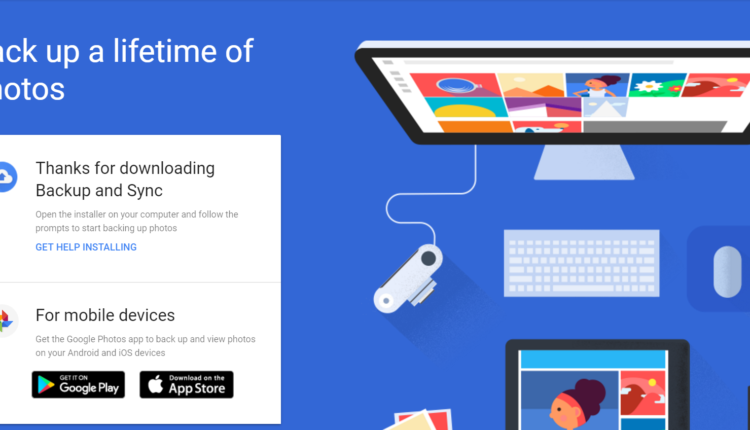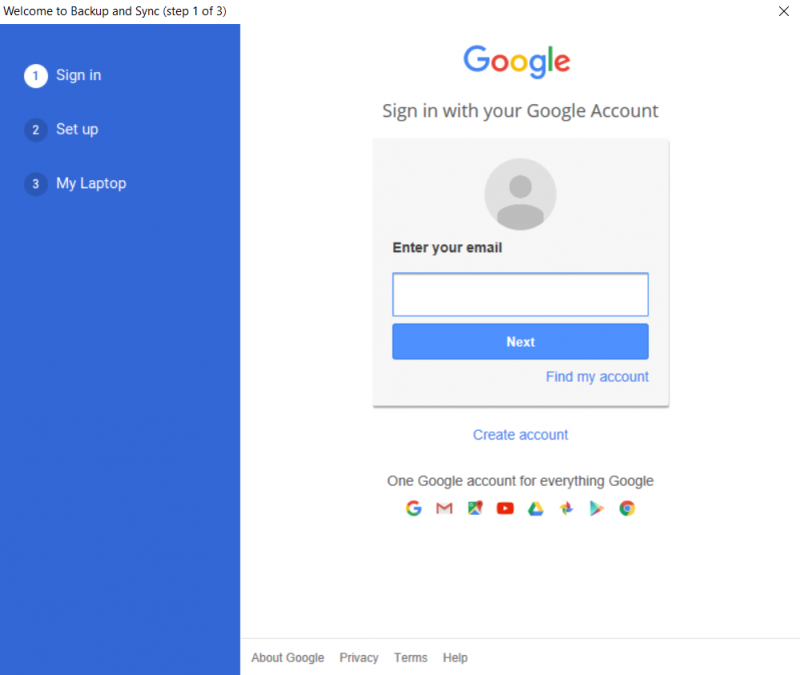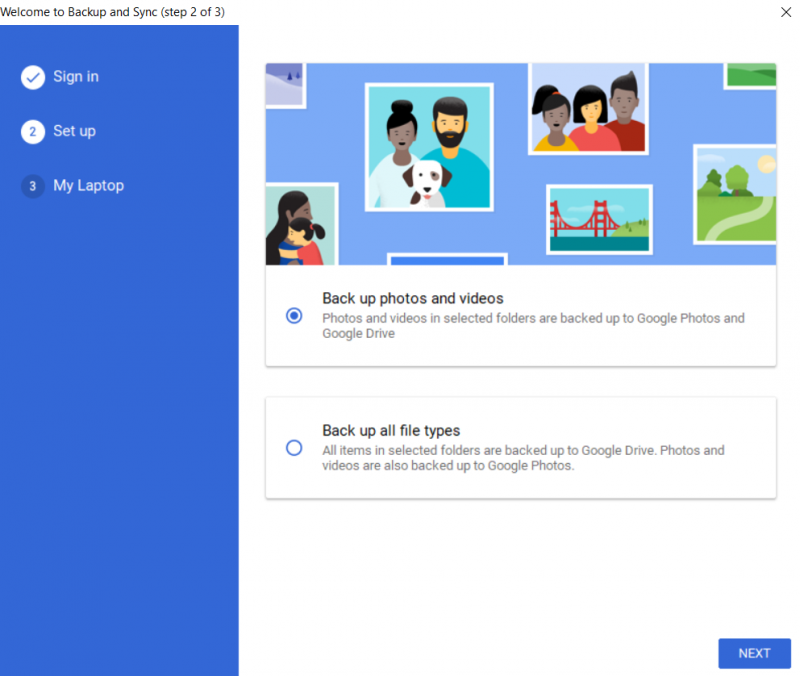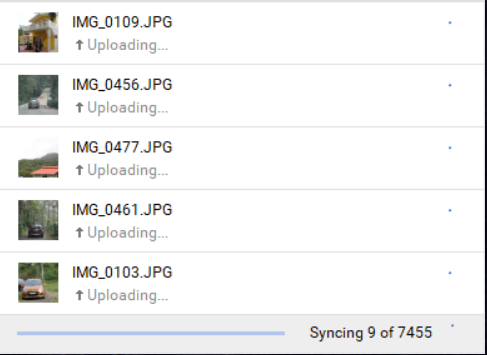Google выпускает новые приложения «Фотографии» и «Диск»
Google Фото — это лучший способ сделать резервную копию всех ваших фотографий и видео, хранить их в одном месте и получать к ним доступ из любого места. Но до сих пор он был доступен только для смартфонов и планшетов.
Хотя были автономные клиенты для ПК, и вы также можете получить к ним доступ через веб-версию, это все еще не было таким гибким и удобным, как Google Фото на смартфонах.
Поэтому, чтобы решить эту проблему, Google официально выпустила приложение для резервного копирования и синхронизации фотографий, а также Google Диск для Windows и Mac OS. Приложение теперь доступно для загрузки отсюда, и вы можете сразу же установить его.
Лучшее в этом приложении то, что оно позволяет создавать резервные копии всех ваших фотографий и видео, независимо от того, где они находятся. Вам нужно просто установить приложение и настроить его, а затем Google автоматически сделает резервную копию.
Если вы выберете резервное копирование фотографий на какие-либо внешние устройства, такие как флешка, камера или внешний жесткий диск, приложение Google Фото автоматически обнаружит, когда вы подключаете эти устройства к компьютеру, и начнет резервное копирование новых фотографий или видео.
Вот как это сделать:
Шаг 1:
Как уже было сказано, загрузите приложение Google Фото по ссылке ниже.
https://photos.google.com/apps
Шаг 2:
Приложение начнет скачиваться и будет установлено на ваш компьютер.
После завершения установки просто откройте приложение из меню «Пуск».
Шаг 3:
Процесс настройки очень прост.
Введите свой адрес электронной почты и пароль учетной записи, для которой вы хотите создать резервную копию файлов.
Шаг 4:
Вы можете либо выбрать резервное копирование только фотографий и видео, либо, если вы выберете все файлы, Google будет создавать резервные копии и других форматов, таких как аудио, документы и т. д.
Шаг 5:
Это самый важный шаг, на котором вам нужно выбрать, где Google Фото будет создавать резервные копии ваших файлов.
Обязательно выберите все места, где находятся ваши файлы, а также подключите любое внешнее устройство, которое вы также должны выбрать, чтобы ваши файлы могли автоматически создавать резервные копии всякий раз, когда вы подключаете эти устройства.
Вот и все, вы успешно настроили приложение Google Фото на своем компьютере, и теперь все ваши файлы будут в безопасности, и к ним можно будет получить доступ из любого места и в любое время.
Процедура резервного копирования ваших файлов с помощью приложения Google Диска также одинакова.
Вы можете скачать это по ссылке ниже.
https://www.google.com/drive/download/
При условии, конечно, что у вас есть подключение к интернету.
Дайте нам знать в комментариях, если вы застряли на каком-то шаге, и поделитесь этой статьей со своими друзьями, чтобы они знали, что теперь они также могут создавать резервные копии своих файлов со своего компьютера и избавить их от страха перед повреждением их жесткого диска.
( Источник )